Amazon Web Services ブログ
SAP ABAPシステムからAmazon SESでメール送信
はじめに
SAPシステムの運用において、最も一般的な要件の1つは、メールの送信です。メールの送信は、監視やアラート(Solmanなど)、バッチ処理またはプロセスチェーン、ワークフローなど、複数の異なる領域では発生します。SAPシステムをAWSに移行することに伴い、オンプレミスで稼働しているメールサーバーを削除するか、またはSMTP (Simple Mail Transfer Protocol)サーバーのためにわざわざAmazon EC2インスタンスをデプロイすることを避けたいと思うかもしれません。

Amazon Simple Email Service (SES)は、費用対効果が高く、柔軟性と拡張性に優れた電子メールサービスであり、顧客があらゆるアプリケーション内からメールを送信できるようにします。Amazon SESはトランザクション処理、マーケティング、または大量のメールコミュニケーションのような電子メールのユースケースをサポートするために迅速に構成することができます。
このブログでは、Amazon SES (Simple Email Service)サービスを使用して、SAP ABAPシステムからのメール送信を設定するために必要な手順を紹介します。
前提条件
最初のステップとして、Amazon SES内に「サンドボックス」アカウントを設定し、初期テストのために、送信者メールアドレスを確認します。すべての設定ステップが成功したら、このアカウントをプロダクションに変換し、SESサービスがSAPシステムからのすべてのメールを受け入れるようにします(このトピックの詳細について、Amazon SESのドキュメントをご参照ください)。
AWS EC2 Consoleで、Amazon SESに移動し、Email Addressesをクリックして、Verify a New Email Addressをクリックします。メールアドレスを入力し、Verify This Email Addressをクリックしてメールの受信箱を確認すると、自動メールが届きます。その自動メールに、メールアドレスの使用が許可されていることを確認するためのリンクがあります。

検証が完了すると、Verification StatusのStatusが緑色に変わります。

メールアドレスの認証が完了したら、SAPシステムで使用する適切なSMTP認証情報を作成する必要があります。認証情報を作成するには、SMTP Settingsをクリックします。SAPシステムの設定時に必要になるので、下記画面の中のServer Nameをメモしておいてください。
次はCreate My SMTP Credentialsをクリックします。

適切なユーザー名を入力し、右下のページにあるCreateボタンをクリックします。
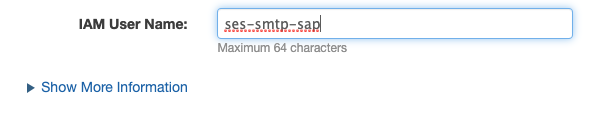
SMTPのユーザー名とパスワードをcsvファイル(画面右下のボタン)で表示・ダウンロードすることができます。

SAP ABAP アウトバウンドメールの構成
これからSAP ABAPシステムに接続し、一つのクライアントにログオンします。トランザクションコードSCOTを呼び出し、SMTP Nodesを選択し、Create Node Using the Wizardボタンをクリックします。
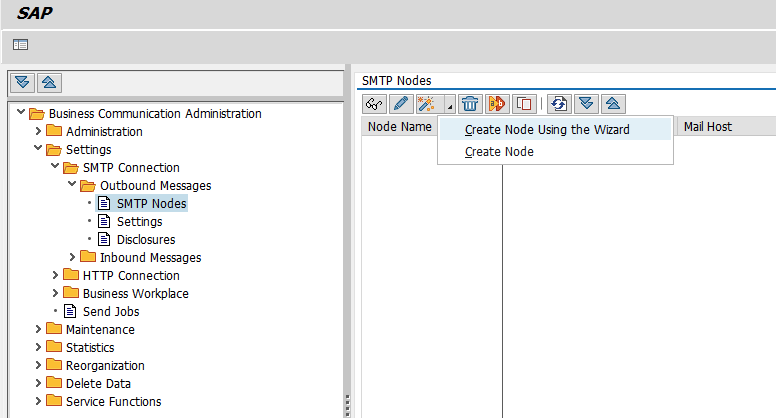
適切な名前を指定し、Amazon SESをセットアップする際にメモしたパラメータを入力します。
Settingsボタンを押して、前のステップで生成された認証情報を提供します。
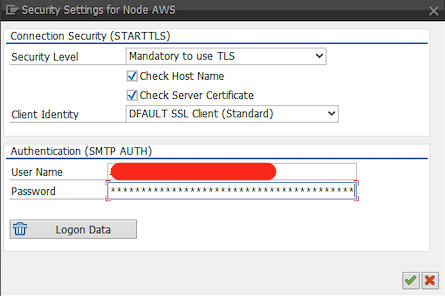
注:古いリリースのSAP Netweaverでは、パスワードフィールドの長さに関連するエラーが返されることがあります。この場合、問題を修正するためにいくつかのSAPノートをインポートする必要があります(1724704、2439601、2363295、2372893)。
Amazon SES SMTPエンドポイントから証明書をダウンロードします。例えば、Linuxシステムで下記のコマンドラインを使用します:
openssl s_client -starttls smtp -connect email-smtp.us-east-1.amazonaws.com:587 | sed -ne '/-BEGIN CERTIFICATE-/,/-END CERTIFICATE-/p'
注:Amazon SESエンドポイントはリージョンに依存しますので、SAPシステムがデプロイされているリージョン、または関連のSESサービスが構成されているリージョンと同じリージョンを使用していることをご確認ください。
トランザクションコードSTRUSTで、SSL client SSL Client (Standard)という項目に証明書をインポートし、トランザクションコードSMICMを通じてサービスを再起動します。
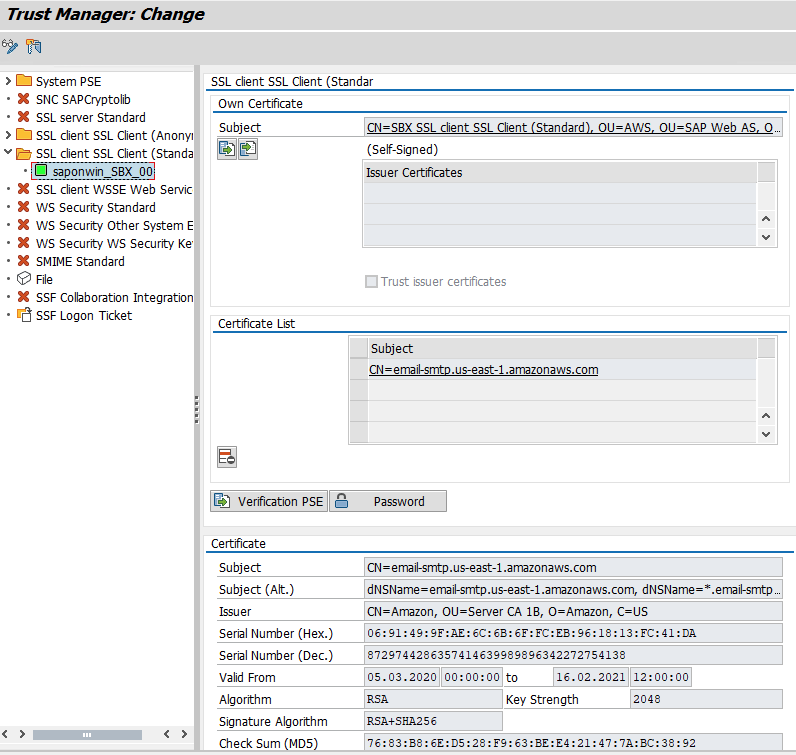
メール送信テスト
トランザクションコードSO01で、テストメールを作成し、Sendボタンを押します。

トランザクションコードSOSTで、Send RequestメニューからStart Send Process for Selectionオプションで送信ジョブを起動することができます。
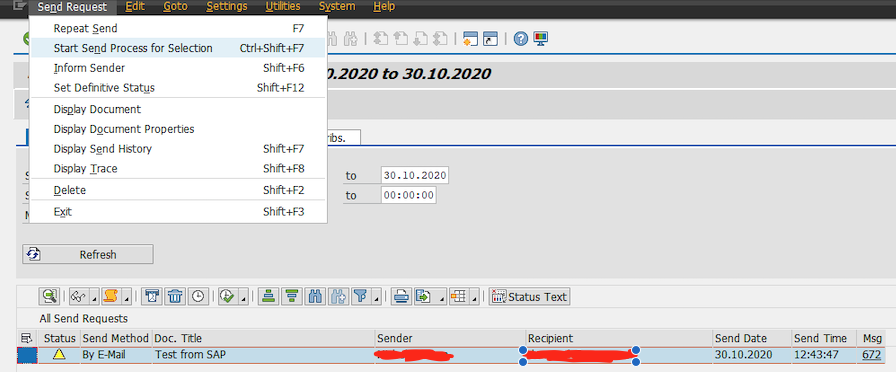
処理に問題がなければ、ステータスが変更され、受信トレイにメールが届きます。

問題が発生した場合、正しいAWSリージョンまたはSESエンドポイントが選択されている(SCOT内で入力されている)ことと、STRUSTに証明書をインポートした後にSMICMが再起動されていることをご確認ください。通信または証明書のエラーメッセージはICMのログ(SMICM, Goto→ Trace File → Display All)に記載されています。
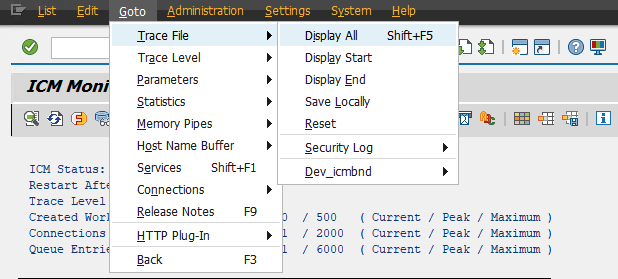
まとめ
このブログでは、業務プロセスとBasis運用の両方の観点から、非常に一般的な要件であるSAP ABAPシステムのメール送信の設定方法を紹介しました。また、Amazon SESの詳細について、このリンクもご参照ください。
フィードバックを大切にしておりますので、ご意見またはご質問がございましたら、ぜひお聞かせください。
翻訳はSpecialist SA アッシュが担当しました。原文はこちらです。